O Wi-Fi e o Bluetooth surgiram como dois padrões complementares, destinados a áreas diferentes. O Wi-Fi seria usado em redes locais, interligando micros PC e notebooks, enquanto o Bluetooth seria usado para conexão de periféricos e também para a comunicação entre PCs, PDAs e smartphones. A idéia era que os diferentes perfis Bluetooth atendessem a todas as necessidades de comunicação dos portáteis, incluindo o acesso à rede local e o uso da conexão com a web.
O principal motivo da divisão é que o consumo elétrico do Wi-Fi é muito mais alto. Um transmissor Wi-Fi chega a consumir mais de 500 milliwatts quando o transmissor está ativo (entre a energia usada pelo rádio para transmitir dados e a energia consumida pelo processador de sinais e a interface), o que corresponde ao consumo total de um smartphone atual durante uma ligação de voz, por exemplo. Em comparação, o consumo total de um transmissor Bluetooth fica abaixo da casa dos 50 miliwatts.
Apesar disso, a enorme demanda em torno das redes wireless fez com que os fabricantes se esforçassem em desenvolver transmissores de baixo consumo (juntamente sistemas de gerenciamento de energia mais eficientes), e passassem a equipar os aparelhos com transmissores Wi-Fi, fazendo com que eles se transformassem em um item bastante popular. Hoje em dia, apenas os smartphones mais baratos (juntamente com alguns modelos antigos) não possuem Wi-Fi.
A configuração da rede é bastante trivial, já que a interface Wi-Fi já vem pré-instalada e configurada, diferente do que temos nos PCs, onde é preciso se preocupar com drivers. Nos aparelhos baseados no S60, você precisa apenas acessar o “Conectiv. > Assist. WLAN” para que ele mostre as redes disponíveis e, em seguida, fornecer a passphrase de acesso:
 |
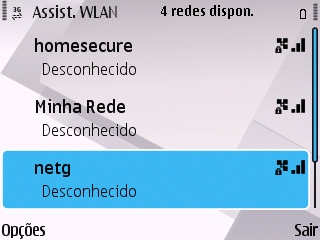 |
Pontos de acesso configurados para utilizar um valor muito alto na opção “Beacon Interval” (que determina o intervalo entre a emissão do sinal que permite aos clientes localizarem a rede) podem não aparecer na lista na primeira tentativa. No caso deles, use o “Opções > Atualizar” até que a rede apareça.
Se você tiver configurado o ponto de acesso para não divulgar o SSID, a configuração no smartphone passa a ser um pouco diferente. Inicialmente, o ponto de acesso aparecerá na lista como “WLAN oculta”. Para se conectar a ele, use o “Opções > Definir ponto de acesso”. Isso dispara um assistente que pergunta os detalhes da rede, incluindo o SSID (ou seja, o nome da rede, como definido na configuração do ponto de acesso), o modo de operação (use “Infra-estrutura” ao se conectar a um ponto de acesso) e o sistema de encriptação usado:
 |
 |
Se você estiver usando restrição de acesso baseada no endereço MAC (na configuração do ponto de acesso), pode descobrir qual é o endereço da interface Wi-Fi do smartphone usando o código *#62209526# na tela de discagem.
No S60, não existe a opção de chavear automaticamente do plano de dados para a rede Wi-Fi quando dentro da área de cobertura, mas você pode reduzir o inconveniente de fazer a mudança manualmente, colocando um atalho para o “Assist. WLAN” na tela inicial.
No Windows Mobile, o transmissor wireless vem desativado por padrão. O primeiro passo é ativá-lo no “Iniciar > Configurações > Conexões > Gerenc. sem Fio” (ou no “Comm. Manager”, se você estiver usando um aparelho da HTC).
A partir daí, os ajustes são feitos através do “Configurações > sistema LAN sem fios”. O menu de configuração lembra um pouco o usado no XP SP1, mostrando a qualidade do sinal, a velocidade da rede e os endereços usados. Ele localiza as redes disponíveis, permitindo que você se conecte e defina uma ordem de prioridade entre as redes configuradas:
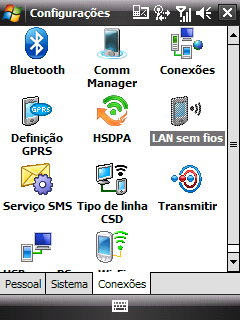 |
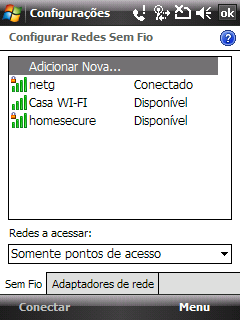 |
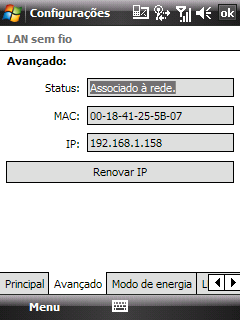 |
Para descobrir qual é o endereço MAC do aparelho (de forma a poder autorizá-lo na configuração do ponto de acesso, caso esteja usando restrição por MAC), acesse o “Iniciar > Configurações > Conexões > LAN sem fios > Avançado”.





Deixe seu comentário